Davinci Resolve ialah alat pengeditan video bukan linear profesional dan canggih . Paling penting, ia boleh didapati di Linux. Jadi, jika anda memerlukan editor video yang bagus, ikut arahan pemasangan ini di bawah untuk membolehkan Davinci Resolve berfungsi pada sistem anda.
Memuat turun Davinci Resolve 17 pada Linux

Untuk memuat turun Davinci Resolve 17 pada komputer anda, anda perlu membuat akaun di tapak web. Untuk memulakan, pergi ke laman web rasmi Davinci Resolve . Sebaik sahaja di sana, tatal ke bawah ke "Muat Turun Percuma Sekarang."
Pilihan "Muat Turun Percuma Sekarang" akan membolehkan anda mendapatkan edisi rumah percuma. Sebagai alternatif, jika anda lebih suka mendapatkan versi "Davinci Resolve Studio", klik pada butang "Beli Dalam Talian Sekarang".
Selepas memilih butang "Muat Turun Percuma Sekarang", tetingkap pop timbul akan muncul. Dalam tetingkap timbul ini, anda akan melihat "Mac OS X," "Windows" dan "Linux." Pilih butang "Linux" untuk memulakan muat turun Linux.
Apabila memilih butang muat turun "Linux", tetingkap "Butiran Anda" akan muncul. Masukkan nama pertama anda, nama keluarga, syarikat (pilihan), e-mel, nombor telefon, negara, negeri dan bandar.
Pilih butang "Daftar & Muat Turun" untuk memuat turun pemasang Davinci Resolve Linux dengan semua maklumat anda telah diisi.
Memasang Davinci Resolve 17 pada Linux
Buka tetingkap terminal selepas memuat turun Davinci Resolve 17 ke komputer anda. Tidak pasti tentang cara membuka tetingkap terminal pada desktop Linux? Tekan Ctrl + Alt + T pada papan kekunci. Atau, cari "Terminal" dalam menu apl dan lancarkannya dengan cara itu.
Dengan tetingkap terminal terbuka dan sedia untuk digunakan, jalankan arahan CD dan pindah ke direktori "Muat Turun" tempat Davinci Resolve dimuat turun sebelum ini.
cd ~/Muat turun/
Setelah berada di dalam direktori "Muat Turun", jalankan arahan unzip untuk menyahzip fail Davinci Resolve ZIP yang mengandungi pemasang Linux.
nyahzip DaVinci_Resolve_*_Linux.zip
Jika anda tidak mempunyai "unzip", pasangkannya dengan arahan di bawah.
Ubuntu
Jalankan arahan pemasangan apt di bawah untuk menyediakan alat Unzip di Ubuntu.
sudo apt install unzip
Debian
Jika anda perlu menyediakan Unzip pada Debian, jalankan arahan apt-get install di bawah.
sudo apt-get install unzip
Arch Linux
Mereka yang menggunakan Arch Linux boleh mendapatkan persediaan aplikasi Unzip terkini dengan menjalankan arahan pacman -S .
sudo pacman -S unzip
Fedora
Jika anda pengguna Fedora Linux, anda akan dapat menyediakan apl Unzip terkini pada komputer anda menggunakan arahan pemasangan dnf .
sudo dnf pasang unzip
OpenSUSE
Pada OpenSUSE Linux, anda akan dapat menyediakan program Unzip menggunakan arahan pemasangan zypper .
sudo zypper pasang unzip
Selepas menyahzip fail Davinci Resolve ZIP, fail pemasang akan ditambahkan pada folder "Muat Turun" anda. Anda mesti menjalankan arahan chmod dan mengemas kini kebenaran ke fail ini.
chmod +x DaVinci_Resolve_*_Linux.run
Dengan kebenaran yang dikemas kini, mulakan pemasang pada komputer anda menggunakan arahan berikut.
./DaVinci_Resolve_*_Linux.run
Setelah menjalankan arahan di atas, alat pemasangan GUI akan muncul pada skrin dan anda akan melihat skrin "Pengenalan", diikuti dengan mesej. Baca mesej, kemudian klik butang "Seterusnya".
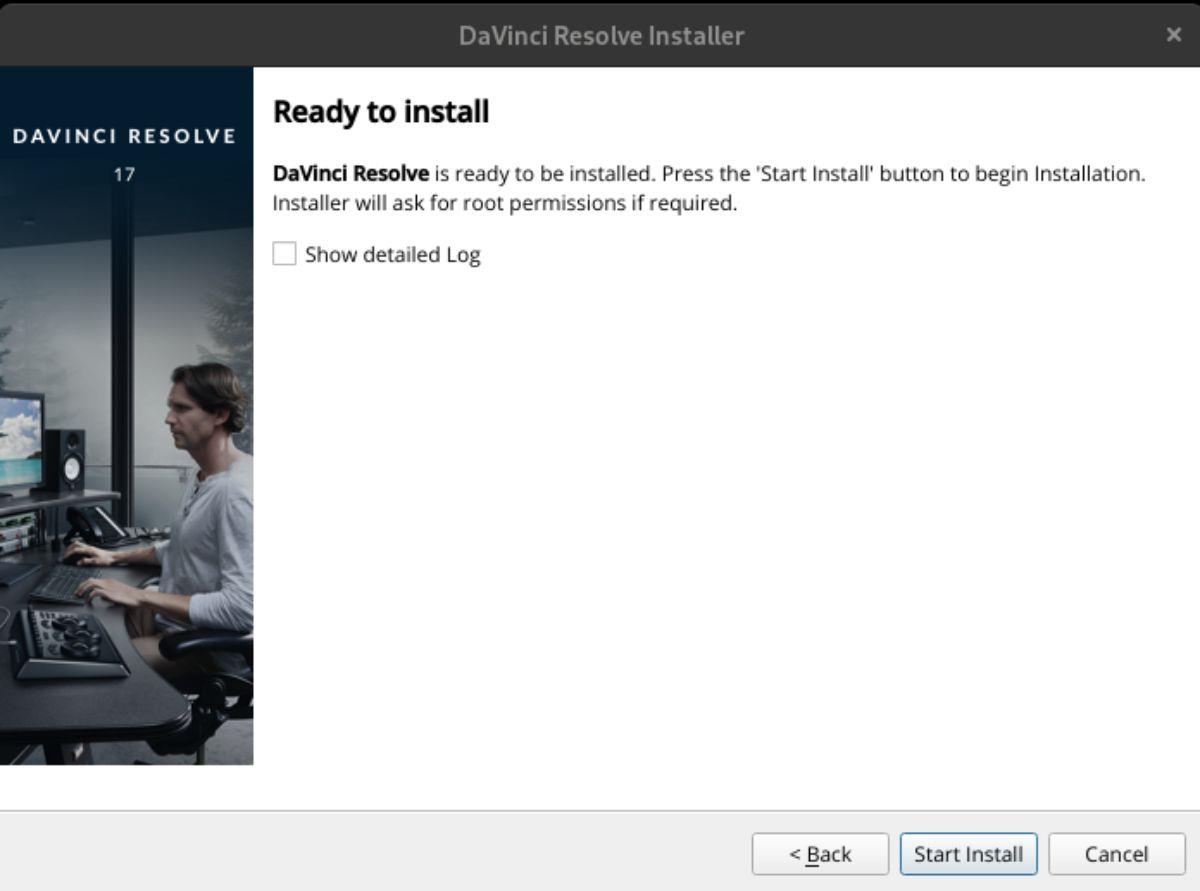
Sebaik sahaja anda telah memilih butang "Seterusnya", alat pemasangan Davinci Resolve akan menunjukkan mesej "Perihal Davinci Resolve 17" kepada anda. Baca mesej. Apabila anda telah selesai membaca semuanya, pilih butang "Seterusnya".
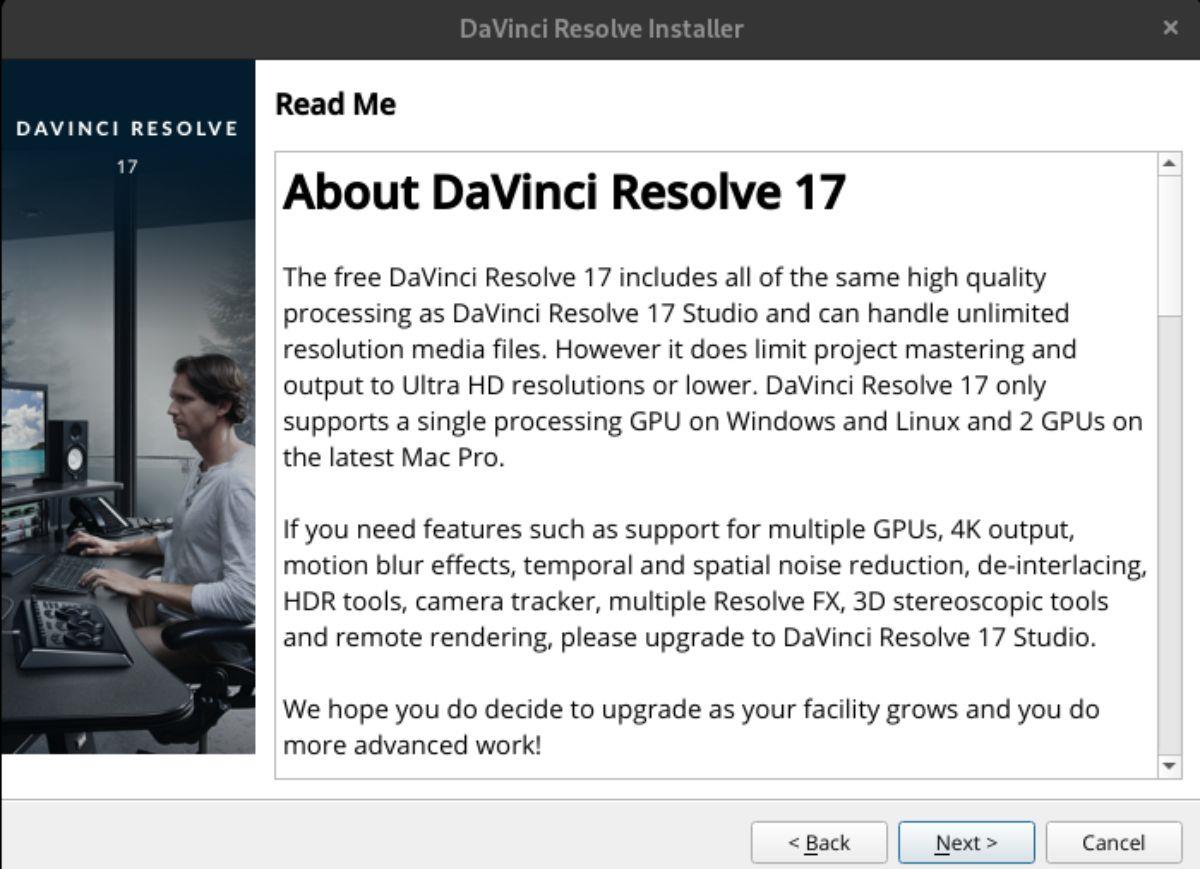
Mengikuti mesej "Perihal", anda akan melihat "Perjanjian Lesen" Davinci Resolve. Anda mesti bersetuju dengan perjanjian dengan menandai kotak di sebelah "Saya bersetuju dengan terma dan syarat perjanjian lesen." Klik butang "Seterusnya" apabila selesai.
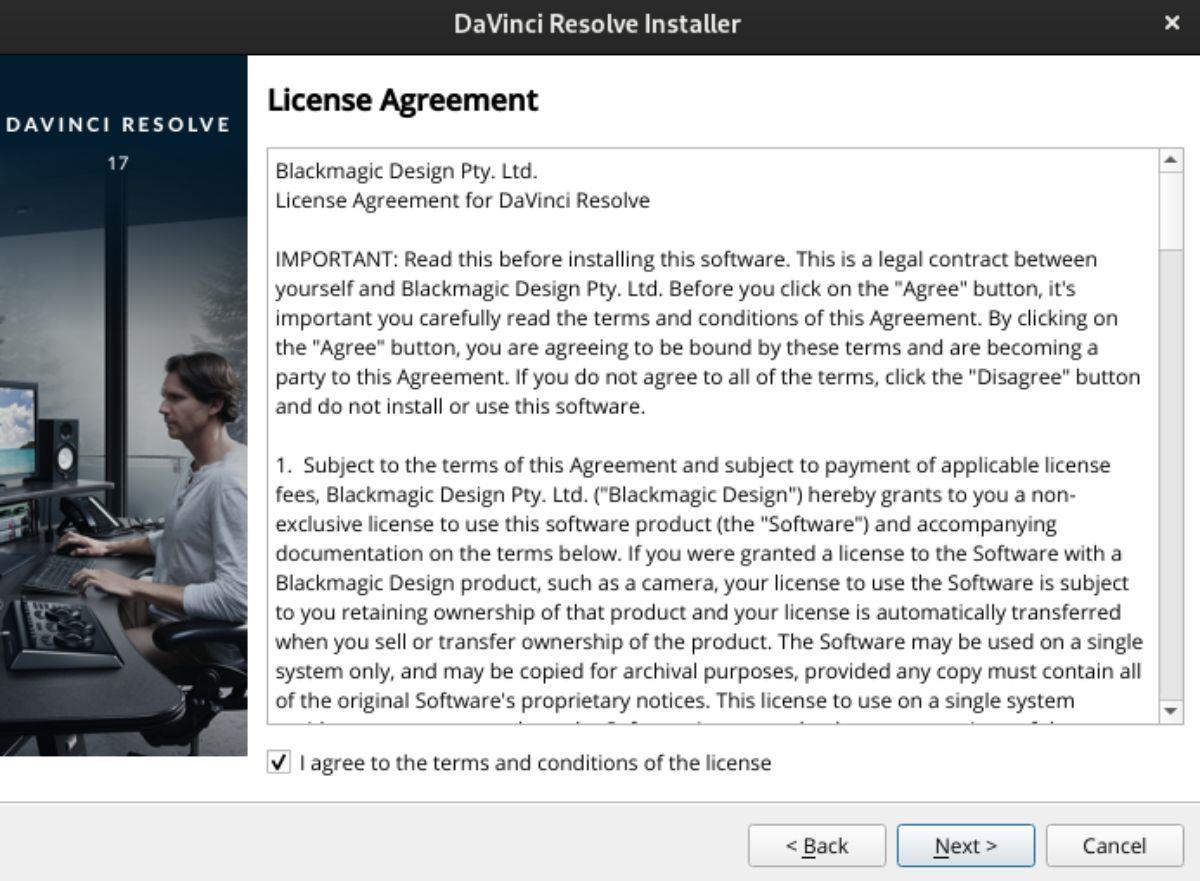
Anda akan dibawa ke tetingkap "Sedia untuk memasang" dengan perjanjian lesen dibaca. Pilih butang "Mula Pasang" untuk memulakan proses pemasangan pada komputer Linux anda. Sila pilih kotak 'Tunjukkan Log terperinci' untuk melihat maklumat lanjut semasa proses pemasangan.
Anda akan melihat butang "Selesai" apabila pemasangan selesai. Pilih butang ini untuk menutup alat pemasangan.
Menyahpasang Davinci Resolve daripada PC Linux anda
Jika anda ingin menyahpasang Davinci Resolve, mulakan dengan melancarkan tetingkap terminal. Jalankan arahan rm untuk memadam folder sebaik sahaja tetingkap terminal dibuka dan sedia untuk digunakan. Folder ini mempunyai semua data aplikasi pada komputer anda.
sudo rm -rf /opt/resolve
Seterusnya, anda perlu membuang fail desktop dalam /usr/share/applications/folder. Fail ini mesti dipadamkan. Jika tidak, pintasan Davinci Resolve akan sentiasa muncul dalam menu apl anda, walaupun data aplikasi hilang.
Nota: menyahpasang pintasan desktop tidak diperlukan. Jika anda bercadang untuk memasang semula Resolve, kemudian, sila melangkau arahan nyahpasang pintasan di bawah.
sudo rm -rf /usr/share/applications/com.blackmagicdesign.*
Apabila kedua-dua arahan telah dijalankan dalam terminal, Davinci Resolve 17 akan dinyahpasang daripada PC Linux anda.


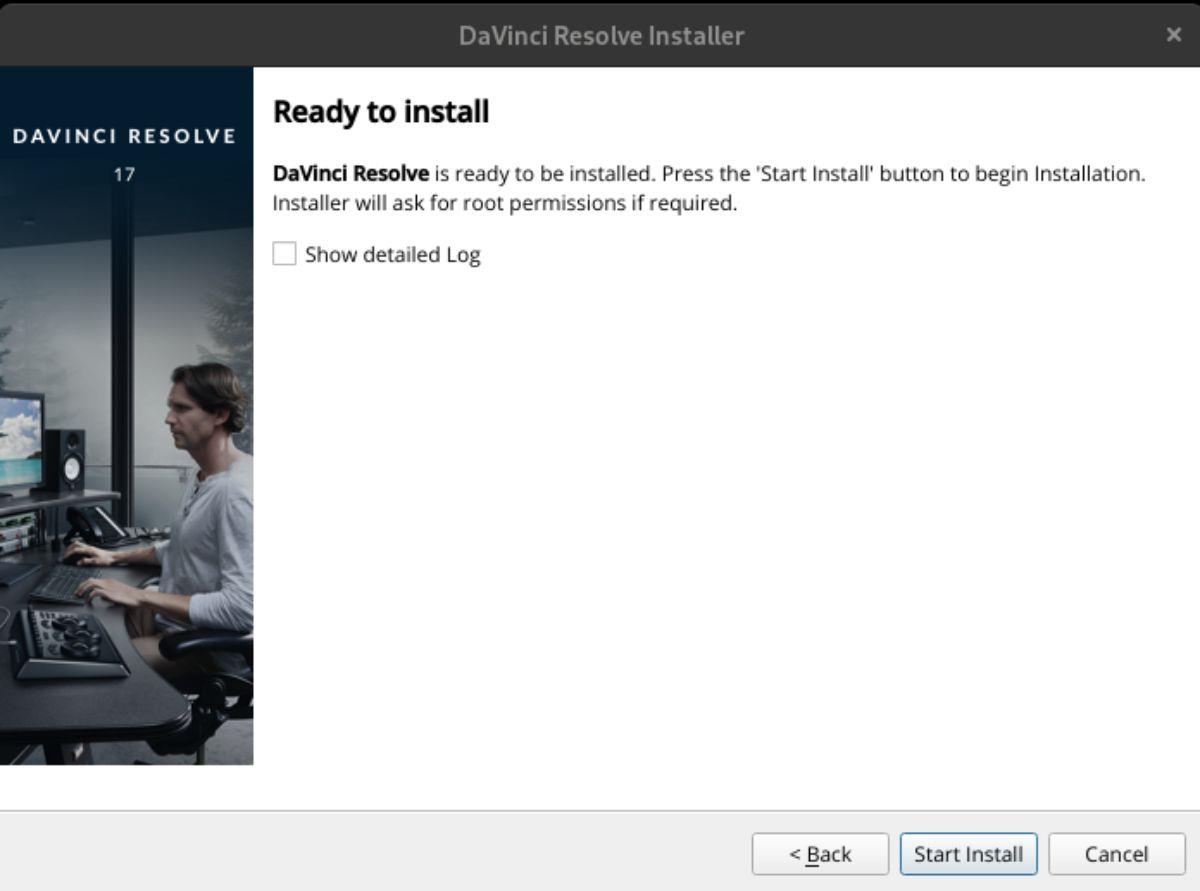
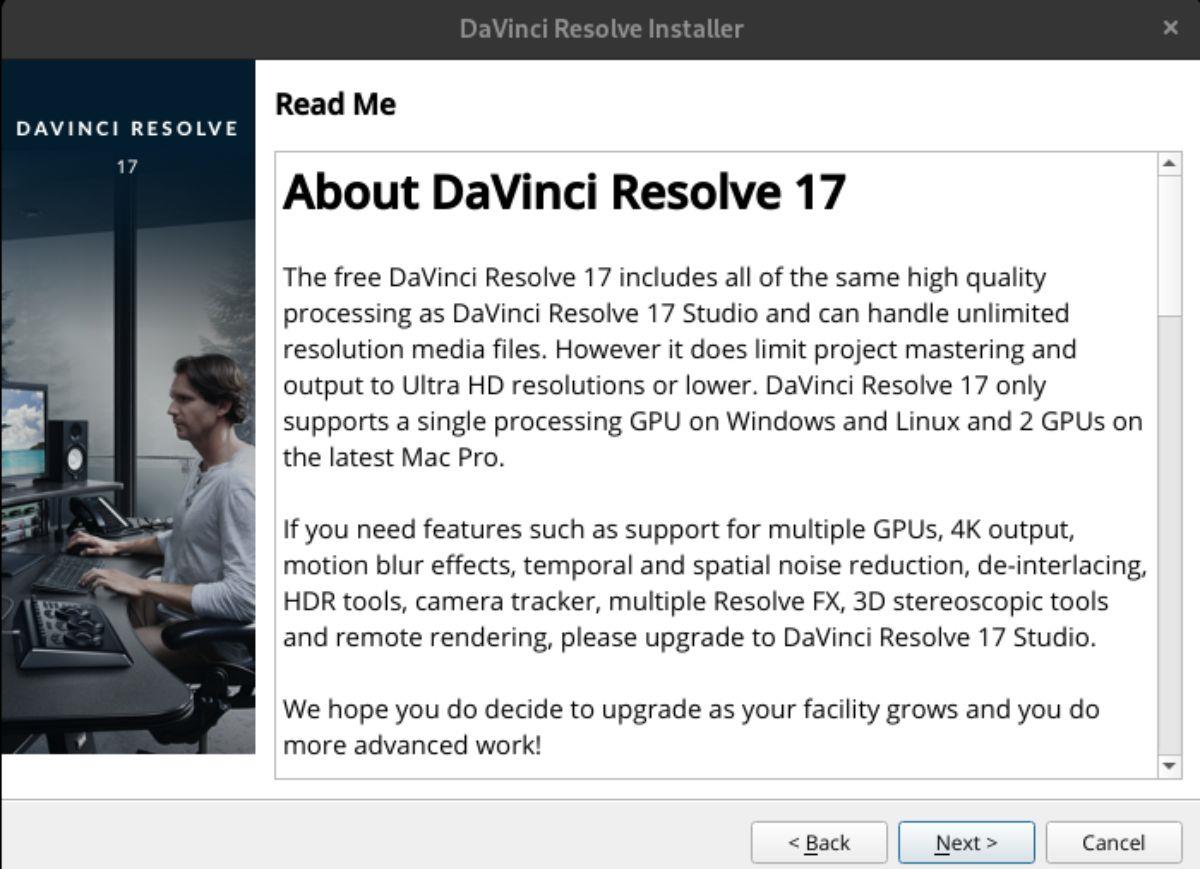
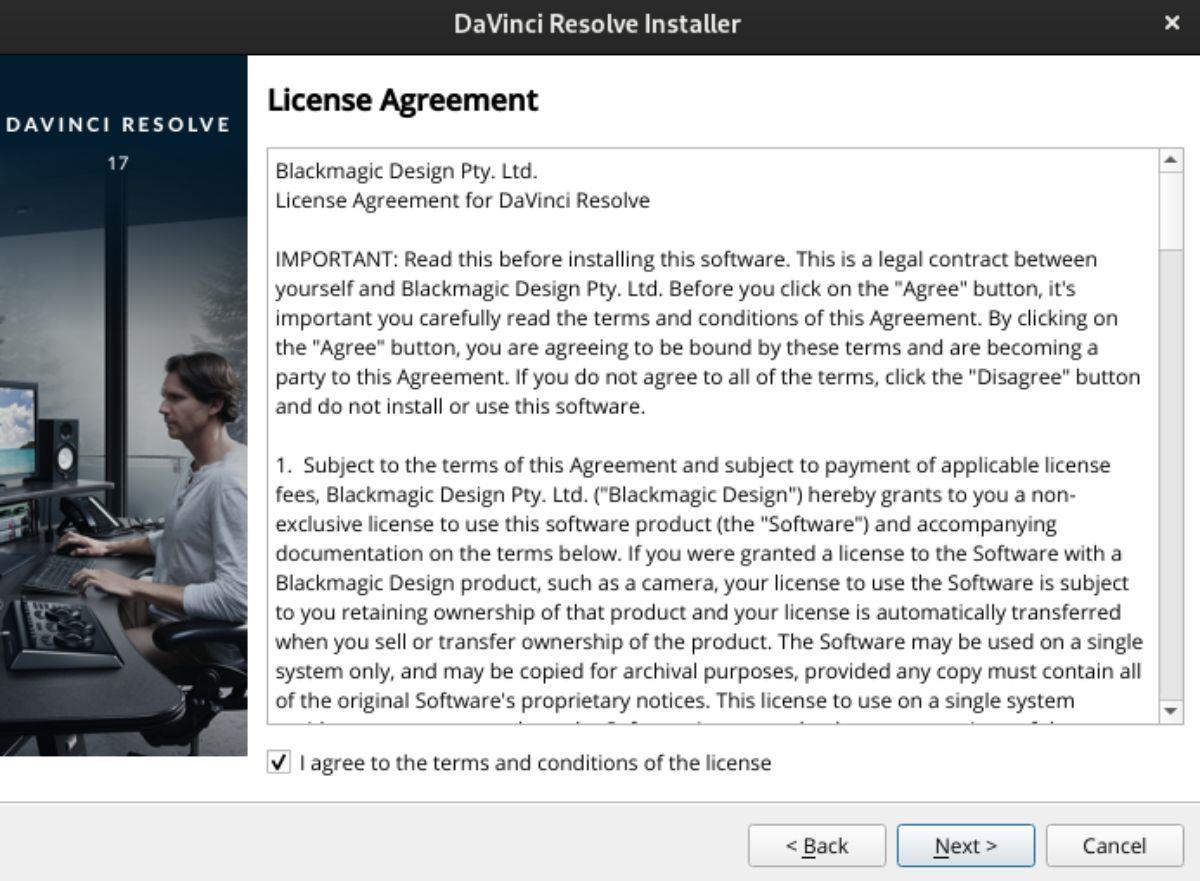



![Muat turun FlightGear Flight Simulator Secara Percuma [Selamat mencuba] Muat turun FlightGear Flight Simulator Secara Percuma [Selamat mencuba]](https://tips.webtech360.com/resources8/r252/image-7634-0829093738400.jpg)




